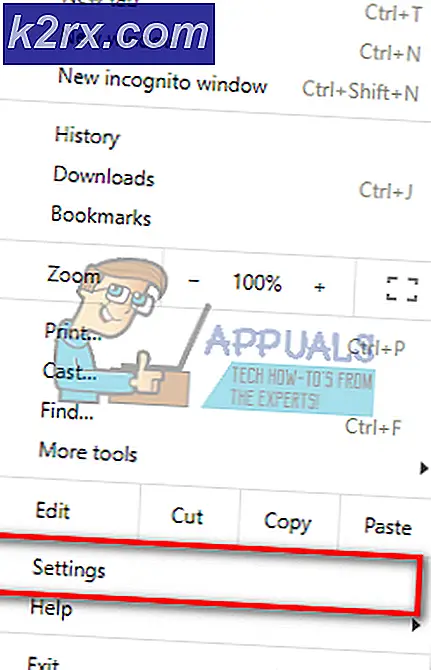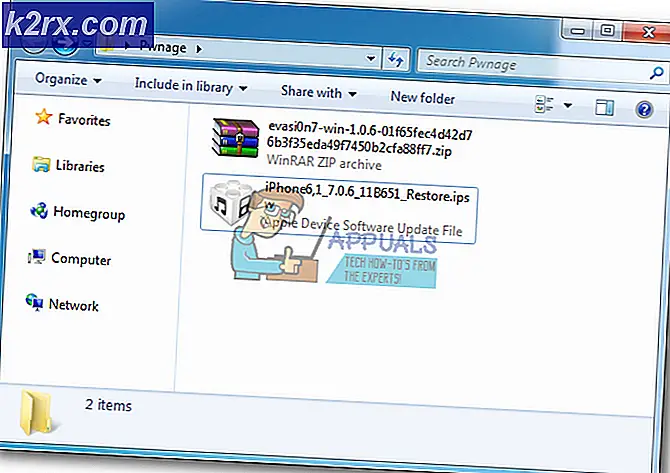Hur konfigurerar jag en WebServer (IIS) eller Apache på Alibaba Cloud 'Elastic Compute Service'?
Molntekniken är på den största uppgången i sin historia och den kommer bara att bli bättre härifrån. Istället för att ha all fysisk hårdvara väljer organisationer istället att ha en molninfrastruktur eftersom det visar sig vara mer kostnadseffektivt utan att påverka tillförlitligheten hos tjänsterna. Att ha ett molnnätverk istället för ett fysiskt har blivit normen eftersom det är lättare att hantera och driva. En molninfrastruktur sparar dig tid att behöva ställa in och konfigurera all fysisk utrustning. Förutom det tenderar prestationshantering att vara ett problem för det mesta eftersom nätverk vanligtvis saknar de resurser som krävs för att övervaka nätets hälsa.
Elastic Compute Service är en IaaS-nivå (infrastruktur som en tjänst) som tillhandahålls av Alibaba Group. Tjänsten erbjuder hög prestanda, grundlig tillförlitlighet och skalbarhet. Du kan skapa din egen infrastruktur säkert och effektivt på Alibaba Cloud Elastic Compute Service. En av de fantastiska funktionerna som erbjuds av ECS är att du kan skaffa ECS-instanser inom några minuter, vilket gör att du snabbt kan distribuera dina tjänster samt minskar din tid på marknaden. ECS levereras också packad med nödvändiga verktyg och funktioner för att övervaka ditt nätverk för att hålla ditt nätverksprestanda på rätt spår samt säkerställa en tidig lösning på eventuella problem som uppstår.
Konfigurera en WebServer (IIS) och Apache på Alibaba Cloud ECS
Elastisk beräkningstjänst (köp här) kan förvärvas i ett startpaket på den officiella webbplatsen som levereras med en ECS-molnserver tillsammans med en dataöverföringsplan (DTS). Du kan anmäla dig till en gratis testperiod för att kolla in produkten om du vill göra det. När du har skapat ett Alibaba molnkonto kommer du att uppmanas att skapa en ECS-instans. Vi guidar dig genom hela proceduren.
Skapa en ECS-instans
- Först och främst, ta dig tillECS Custom Launch sida eller guide.
- Du kommer att uppmanas med fyra konfigurationssidor. Här måste du ange instansens startkonfiguration.
- PåGrundläggande konfiguration på sidan måste du ange betalningsmetoder och var du vill etablera servern. Om du vill etablera enWindows exempel, väljWindows Server iBild och om du vill skapa enLinux gå till exempelLinux Bild. Det finns olika Linux-bilder som Alibaba Cloud ECS Ubuntu och mer.
- På sidan Nätverk måste du tillhandahållaNätverk Typ, Nätverk Bandbredd Fakturering Metod tillsammans med några andra alternativ. FörFakturering av bandbredd metod,Betaltrafik rekommenderas eftersom i detta fall faktureras bandbredd på den mängd bandbredd som har använts.
- Ange inloggningsuppgifterna och ge förekomsten ett namn påSystemkonfiguration sida. Detta lösenord kommer att användas för att ansluta till förekomsten senare.
- Slutligen, ge förekomsten en tagg påGruppering sida. Klicka sedan påNästa: Förhandsgranska knapp.
- Här kan du förhandsgranska de konfigurationer som du har angett och ändra dem genom att klicka påRedigera knapp. Du kan också spara den här mallen genom att klicka på Spara som startmall och sedan ange ett namn för den.
- Efter det, gå igenomECS användarvillkor och klicka sedan påSkapa instans.
- Alibaba Cloud ECS-instans skapas och du kommer att visas instansens status. Om du vill ansluta ECS-instansen, kopiera den offentliga IP-adressen.
Lägga till säkerhetsgruppsregler
Om du inte har lagt till några säkerhetsgruppsregler när du skapade förekomsten, oroa dig inte eftersom vi visar hur du gör det nu.
- Klicka på Instans-ID för att visa instansinformationssidan.
- Klicka på på vänster sidaSäkerhetsgrupper. Därefter klickar du på säkerhetsgrupp-ID för att komma till sidan med säkerhetsdetaljer.
- En gång där, i det övre högra hörnet avSäkerhetsgruppsregler sidan, klicka påSnabb skapande av regel knapp.
- Använd konfigurationsinformationen i bilden nedan. FörCommon Port (TCP)måste du välja porten som ska aktiveras för alla applikationer som ska köras på ECS-instansen. Om du vill väljaSSH ellerApachemåste du väljaSSH 22 ochHTTP 80 enligt bilden. Också förAuktoriseringsobjekt, om du känner till den begärande IP-adressen, ange IP-adressens specifika intervall.Använda 0.0.0.0 anger att enheter i alla nätverksregioner / segment kan komma åt den angivna porten.
- Klicka slutligen påOK.
Ansluter till ECS-instansen
Nu när du har lagt till en säkerhetsgrupp kan du ansluta till ECS-instansen för första gången. Anslutningsproceduren kan vara lite annorlunda beroende på förekomstbilden. Vi kommer att täcka både Windows och Linuxså att du inte har något att oroa dig för.
Ansluter Linux-instans
- Gå till sidan Instanser och klicka på Anslutaalternativ framför ditt instans-ID underHandlingkolumn.
- Du kommer att uppmanas medAnge VNC-lösenord dialog ruta. Klicka härÄndra VNC-lösenord.
- Efter det, iAnge VNC-lösenord dialogruta som dyker upp, ange ditt lösenord och klicka på OK.
- Nu måste du logga in somrot. För att göra det, ange användarnamnetrot och ange lösenordet som du angav när du skapade förekomsten.
- Klar, du har anslutit till förekomsten. I nästa steg visar vi dig hur du konfigurerar Apache.
Ansluter till Windows Server Instance
- Klicka på alternativet Anslut framför förekomst-ID under kolumnen Åtgärd.
- KlickÄndra VNC-lösenord när du uppmanas till denAnge VNC-lösenord dialog ruta.
- Ange ett nytt lösenord och tryck sedan på OK.
- Klicka på i det övre vänstra hörnet av VNCSkicka fjärrsamtal och välj sedanCTRL + ALT + RADERA.
- På inloggningssidan för Windows-instansen anger duadministratör som användarnamn och ange sedan lösenordet som du angav när du skapade förekomsten.
Konfigurera Apache
Nu när du har anslutit till förekomsten är det dags att installera den senaste versionen av Apache webbserver och konfigurera den så att den körs vid start. Allt du behöver göra är att skriva in några uppsättningar kommandon och voila, du är klar.
- Först och främst att installera Apache, ange följande kommando vid prompten.
yum installera -y vsftpd
- Efter det måste du starta upp det. Ange följande kommando:
systemctl starta httpd
- När du är klar måste du se till att den startar automatiskt vid start. För att göra det, ange följande kommando:
systemctl aktivera httpd
- Slutligen, kontrollera Apache-statusen för att se om den körs genom att ange följande kommando.
systemctl status httpd
- Därefter öppnar du en ny flik i din nuvarande webbläsare och anger sedan den offentliga IP-adressen för instansen för att se om allt fungerar.
Konfigurera IIS
Om du har en Windows Server bild, måste du konfigurera IIS istället för Apache. För det måste du först installera IIS och hanteringsverktygen. Så här gör du:
- Öppna en kommandotolken och skriv sedan powershell för att öppna ett Powershell-fönster.
- För att installera IIS och hanteringsverktygen anger du följande kommando:
Install-WindowsFeature-name Web-Server -IncludeAllSubFeature -IncludeManagementTools
- När du är klar öppnar du en ny flik i din nuvarande webbläsare och anger den offentliga IP-adressen för ECS-instansen i adressfältet och trycker på Enter för att se om allt fungerar bra.